
映画(洋画)の DVD で英語学習をしていて効果音や音楽がうるさくて音量を下げたら、今度はセリフ(声)の音量が小さくて音量を上げる、そしたら効果音がうるさくて…、と学習意欲が削がれてしまわないよう、その対策をまとめました。
英語学習でなくとも、映画やドラマを見ているときに大きい効果音にびっくりする、近所迷惑になる、といったことの対策にもなります。
関連ワードで上位に来てしまい嬉しくも申し訳ない気持ちです。素人の思いつきとネットで調べたものをまとめたもので間違いがあるかもしれませんが、対策を1つずつ試したり組み合わせたりすることで効果を確認してみてください。
音の感じ方には個人差があり対策をしても希望通りの効果が得られるかどうかは約束できないことを予めご了承くださいませ。
人気AI英会話アプリの割引情報!

1. 音量差問題が起きる原因
対策の前に、まずはこの「セリフ→小さい、効果音→大きい」という音量差の問題が起きる原因について確認しておきます。機械モノが苦手な方にも分かりやすいように、なるべく簡単にご説明します。
対策のみ知りたい方は読み飛ばしても大丈夫です。
5.1ch が原因
多くの DVD には 5.1ch サラウンドという音声の出力システムの構成に対応した音声記録(ざっくりと言えばホームシアターできる音声)が用いられています。
5.1ch サラウンドでは、視聴者の前後左右を囲むように6つのスピーカーを配置します。DVD を対応機器で再生すると、映像の中で「前後左右のそれぞれの方向から聞こえる、それぞれの異なる音声」が出力されます。
その結果、例えば「映像の右方向で爆発が起きたら右方向から爆発音が聞こえる」という臨場感が表現されます。
これにより家庭でも映画館のような臨場感のある音響を体験できます。
- 前方左右:フロントスピーカー×2本
- 正面 :センタースピーカー×1本
- 後方左右:リアスピーカー ×2本
- 低域専用:サブウーファー ×1本
5.1ch 音声の DVD を 2ch のテレビで見るから
5.1ch の音声をテレビのスピーカー(ステレオスピーカーやイヤホンなど)へ出力する場合には、上記の合計6つの音声が2つの音声( 2ch )に統合されて出力されます。
この時の統合のされ方が音量差問題が起きる原因で、セリフと効果音や BGM の音量の差が大きくなった場合に音量差問題が起きます。
また、5.1ch の統合がされないままテレビから出力される場合も音量差問題が起きる原因になります。テレビや DVD プレイヤーの音声出力が 5.1ch に設定されていると、6つの音声のうち2つしか出力されていない状態となるためセリフの音声の割合が少なくなるのが理由です。
この他、効果音や BGM が演出としてあえて大きい音で収録されている場合もあります。会話よりも爆発音が小さいとオナラかと思ってしまいますからね。
2. テレビ・DVD プレイヤーでの対策
この章ではテレビで DVD を視聴する際の対策を紹介します。
リモコンをポチポチするだけですぐにできる対策もあるのでぜひ試してみてください。
- テレビの音質設定で「はっきり」「くっきり」を選ぶ
- テレビの音質設定で低音を下げる
- 外部スピーカーで低音を下げる
- テレビのサラウンド設定でオンとオフを切り替える
- DVD プレイヤーのサラウンド設定でオンとオフを切り替える
- センタースピーカーを使う(ホームシアター)
- パソコンで再生してテレビで視聴する
2-1. テレビの音質設定で「はっきり」「くっきり」を選ぶ
テレビ本体の音質設定を変更する対策です。
メーカーによって名称は異なると思いますが、音質設定の項目を「はっきり」や「くっきり」に設定すると声(セリフ)が大きくなるため聞き取りやすくなります。ゆえに、ボリュームを1つか2つくらい下げたくなるはずです。こうすると、声の音量はそのままで効果音や BGM は小さく聞こえるはずです。
もちろん音量差を縮めるための機能ではないので、ボリュームを下げられたとしても効果音などは大きいままと感じるかもしれません。また、音声のバランスを不自然に感じる、はっきりと声が聞こえすぎて耳が疲れる、といったことが起こるかもしれません。
とはいえ、すぐに試せるので実践してみてください。
2-2. テレビの音質設定で低音を下げる
テレビの音質設定に「低音」の項目があれば下げてみます。
効果音や BGM が大きいと感じる要素の1つは低音なので、低音のみ音量を下げるとセリフや音声以外の音が小さく感じられるはずです。
下げていくとシャカシャカした音になるので気になるかもしれませんが、その場合は気にならない程度に下げるのが最適かと思います。
さらに、先ほど紹介した「テレビの音質設定で『はっきり』『くっきり』を選ぶ」を併用すると相乗効果がありそうです。
なお、低音を調節する項目は、うちの AQUOS ではリモコンで「ホーム → 設定 → 音声調整」と選択していったところにあります。
2-3. コンポや外部スピーカーで低音を下げる
低音を下げる方法として「イコライザーが付きのミニコンポやラジカセ、外部スピーカー」をテレビと接続して使う方法もあります。テレビ側とこれらの機器の両方で低音を下げるとより効果音や BGM が小さく感じられるはずです。
また、テレビ側で低音を下げると映画以外を見るときに設定を戻すのが面倒ですが、これらの機器ならツマミで調節するか、テレビから外すだけなので手軽にできます。
低音調節ができる外部スピーカーではこちらが音質十分で使いやすそうです。
音量も調節できるので、テレビ本体のスピーカーの音量は小さめ、このスピーカーの音量は大きめ、といった設定もできます。
低音の調節方法は次章「3. 外部スピーカーを使う(低音調節機能付き)」で紹介しているので参考にしてみてください。他の外部スピーカーも紹介しています。
テレビと繋ぐ方法は?
上記のような外部スピーカーにはイヤホンと同じタイプのプラグが付いたケーブルがあるので、それをテレビのヘッドホン出力端子に繋ぎます。
音声出力は「ヘッドホンのみ」または「ヘッドホンとテレビのスピーカーの両方」をテレビ側の設定で選べます。環境に合わせて選ぶとよいでしょう。
ちなみに、「ヘッドホンのみ」に設定するとテレビ本体から音は出ませんが、うちの AQUOS では、ヘッドホンのみに設定していてもヘッドホン出力端子からプラグを抜くとテレビ本体から音が出ます。普段はテレビ本体のスピーカーで聞く、映画は外部スピーカーで聞く、が簡単にできます。
2-4. テレビのサラウンド設定でオンとオフを切り替える
テレビにサラウンド設定があればオンとオフを切り替えて聴き比べます。
音量差のための機能ではないので効果を感じられないかもしれませんが、こちらもすぐにできるので試してみてはいかがでしょうか。
2-5. DVD プレイヤーのサラウンド設定でオンとオフを切り替える
テレビの場合と同様に、DVD プレイヤーにサラウンド設定があればオンとオフ( 5.1ch と2ch )を切り替えて聴き比べます。
ただし、音量差のための機能ではないので、効果を感じられるかどうかは微妙なところです。
なお、お使いのテレビと DVD プレイヤーのどちらにもサラウンド設定がある場合は、どちらかをオン、どちらもオフ、のようにして聴き比べてみてください。
ややこしくなるのでメモを取りながら聴き比べるとよいでしょう。
2-6. センタースピーカーを使う(ホームシアター)
5.1ch サラウンドでは、セリフの音声は主にセンタースピーカーと左右のフロントスピーカーの3つのスピーカーによって出力されます。なお、後ろから声をかけられるシーンでは後方のスピーカーからも出力されるかもしれません。
下のイラストでは、茶色の枠がスピーカーで、真ん中がセンタースピーカー、左右2つがフロントスピーカーです。
このことから、左右のフロントスピーカーに加えてセンタースピーカーを使う対策が考えられます。
これ以上の対策があるとすれば、左右のフロントスピーカーを使わずセンタースピーカーのみにするという使い方はあります。
とはいえ、左右のフロントスピーカーを使わなければ、後ろから話しかけられるシーンではセリフがほとんど聞こえないかもしれません(あまりないシーンではありますが)。臨場感がなくなるのもあると思います。
センタースピーカーを使うために必要なもの
センタースピーカーとフロントスピーカーを使うためにはだいたい以下のようなものが必要です。(ホームシアターに必要なものですね)
- テレビ(またはプロジェクター&スクリーン)
- 5.1ch サラウンド出力対応の DVD プレイヤー
- 5.1ch サラウンド対応の AV アンプ
- センタースピーカー(1個)
- フロントスピーカー(2個)
- 各種ケーブル
センタースピーカーの例
具体的な機器や接続方法はネットで検索する方が分かりやすいと思うので省きます。「ホームシアター 設置」「5.1ch 接続」などと検索してみてください。
なお、 7.1ch でも音量差問題の対策は同じなので、この記事では 5.1ch の対策として紹介しています。
2-7. パソコンで再生してテレビで視聴する
パソコンの画面をテレビに映す
Windows では分かりませんが、Mac で DVD を再生すると音量差はあまりありません(詳しくは「4. パソコンで視聴する」にて)。
Mac の画面をテレビに表示して、 DVD を再生して、音声を Mac から出力すれば音量差の少ない音声で視聴できます。
さらに、プレイヤーにイコライザーがあれば低音をカットするか、プリセットで音声に適したものにするとより音量差を感じにくくなると思います。
パソコンの画面をテレビに出力する方法は下記リンク先のページが分かりやすいと思うので参考にしてみてください。
HDMI ポートにはさまざまな形状があるので確認しておきましょう。
パソコンとテレビでホームシアター
ホームシアターはパソコンで再生した映像と音声でも行えます。こちらもネットが詳しいので「ホームシアター パソコン」などと検索してみてください。
テレビ・DVD プレイヤーでの対策まとめ
- テレビの音質設定で「はっきり」「くっきり」を選ぶ
- テレビの音質設定で低音を下げる
- 外部スピーカーで低音を下げる
- テレビのサラウンド設定でオンとオフを切り替える
- DVD プレイヤーのサラウンド設定でオンとオフを切り替える
- センタースピーカーを使う(ホームシアター)
- パソコンで再生してテレビで視聴する
組み合わせることで相乗効果を期待できるものもあるので、色々と試してみてください。
3. 外部スピーカーを使う(低音調節機能付き)
前章にて、テレビでの対策として低音調節機能がついた外部スピーカーを使う方法を紹介しました。当然ですが、この対策はパソコンやスマホで洋画を見るときにも有効です。
手軽にできておすすめなので、イコライザーが搭載された外部スピーカーと、低音の調節方法を紹介します。
イコライザー搭載アンプ内蔵スピーカー(参考商品)
Amazon で探しましたが低音域を調節できるスピーカーは意外と見つかりにくかったです。
見つかったものを参考商品として紹介します。なお、いずれも電源が必要です。
こちらは AUX でも入力できます。
AUX ケーブルは別売りのようです。おすすめはこちら。(長さはお好みで)
今や珍しい日本製です。私はケーブル類は信頼の JVC 製を愛用しています。
次に紹介するものは、手頃な値段ながら木製の雰囲気が良さそうです。
私ならこれにします。
「もっと本格的なのがいいな」という場合はこちらがあります。
付属のケーブルで有線接続できるだけでなく Bluetooth で無線接続もできます。となると、テレビは有線、音楽はスマホで Bluetooth、という一台二役ができるので便利です。
これらのスピーカーを私は試したことがないので音質は分かりませんが、テレビ本体のスピーカーよりは良いはずです。
また、本格的なスピーカーでは ONKYO のものも2万円前後からあります。(中古のみのようです)
›› GX-70HD2( Amazon 商品ページ)
ツマミの設定方法は?
ツマミの設定は、まず低音と高音のどちらも0(左にいっぱい回す)にして聞いてみます。この設定が最も効果音などを小さく感じられるはずですが、こもった音のように感じると思います。
そのため、低音は0のまま高音のツマミを音がこもらない程度に上げます。このとき、音を大きく感じたらテレビかスピーカーの音量を下げます。この設定が最も「聞ける音」だと思います。
なお、音質調節ツマミが1つのスピーカーもありますが、低音と高音のバランスのみを調節するので期待する効果は得にくいと思います。このタイプのツマミには BASS または TONE と記されています。
4. ウェアラブルスピーカーを使う
首にかけて使用するウェアラブルスピーカーをご存知でしょうか。その名の通り身に付けるタイプのスピーカーです。
記事公開時ではあまりバリエーションがありませんでしたが、2022年にもなると様々なタイプが出ており、テレビ用では声が聞き取りやすくなる「はっきり」モードを搭載したモデルもあります。
また、スピーカーと耳の距離が近いので、テレビのスピーカーよりも小さな音量で十分な聴感上の音量を得られます。周囲に聞こえる音も小さいので迷惑になりにくいです。
ウェアラブルスピーカーの特徴
- 首にかけて使う
- 周囲の迷惑になりにくい
音量差対策としたものではありませんが、テレビ用で「はっきり」モードを搭載したモデルなら音声が際立って聞こえるはずなので多少の効果はありそうですし、テレビ本体も「はっきり」モードにすると相乗効果を期待できます。
テレビ用で使いやすそうなモデルを2つ紹介します。
どちらもテレビ用で、セリフや音声がはっきり聞こえるモードを搭載しています。
お年寄りにも使いやすそうなテレビ用
このデザインには少々びっくりしましたが、商品を Amazon で確認するとお年寄りも使いやすいようにアフォーダンスデザイン(見た目で使い方が分かるデザイン)となっていました。
さすがはオーディオテクニカ、といったところでしょうか。
コンパクトなテレビ用
コンパクトなので「音質が大丈夫かな?」と思うかもしれませんが、効果音対策としてはスピーカーが小さい方が低音や迫力が出にくいはずなのでむしろ正解だと思います。
こちらもコンパクトながらも使いやすくデザインされています。
両製品に共通する特徴
- テレビ用
- セリフや音声など人の声を聴き取りやすくするモード搭載
- 送信機も付属
- テレビと送信機をケーブルを繋ぐだけですぐ使える
- お年寄りも使いやすそう
実は、私は使ってみたいと思いつつ結局ヘッドホンでないと難しい環境なので試せていません。汗
耳が遠くなってきた父(テレビがうるさいのを本人も気にしてる)にどうかな、使うかな、というところです。
なお、自分が使うならスマホでもパソコンでも使える Bluetooth モデルを選びます。
英語学習にも便利!
映画鑑賞でも英語学習でも、家族や隣近所の迷惑かどうか気になった瞬間に集中が途切れてしまうのは何とかしたいものです。
イヤホンやヘッドホンを使うと解決ではありますが、耳を塞ぐので発音練習やシャドーイングでは自分の声が聞こえづらくなってしまいます。そんなときはウェアラブルスピーカーを使うと周囲の迷惑になりにくいし、耳を塞ぐこともないので英語学習に便利です。

5. ヘッドホンでの対策
洋画をヘッドホンで視聴する場合は以下の対策があります。
- ヘッドセットを使う
- 原音忠実のヘッドホンやモニターヘッドホンを使う
- イコライザーで低音域をカットする
ヘッドセットを使う
意外に思われるかもしれませんが、劇的な変化(効果)を感じられるのがヘッドセットです。
声が聞き取りやすいようにチューニングされており、声以外の帯域はカットされているのが理由です。
テレビ用のヘッドホンでも構わないと思いますが、選ぶときのポイントは次の2つです。
- オープン型(開放型)
- 再生周波数帯域が狭いもの
オープン型は耳に乗せるタイプで、耳を塞がない(周囲の音も聞こえる)のものです。遮音性がないため音漏れしますが、うるさいと感じる要因である低音も漏れてくれるので効果音や BGM が小さく感じられます。
再生周波数帯域が広いとその分うるさいと感じる音域も再生されてしまいます。低音がうるさいと感じる原因なので、下の数値が大きいものを選ぶと良いです。
▽私が以前(2019年4月頃)使っていたヘッドセット
音質はモコモコとしてぼんやりしていますが、セリフを聞くには十分で、アクション系の海外ドラマを視聴すると効果音や BGM が小さく感じられるというか、そもそも鳴っていない感じがします。
ただし、英語学習で発音をはっきりと聞きたい場合には不向きです。
原音忠実のヘッドホンやモニターヘッドホンを使う
効果音や BGM をうるさいと感じられないほどではないかもしれませんが、家電量販店で販売されているような一般的なヘッドホンで低音強調タイプを使っている場合、原音忠実タイプのヘッドホンやモニターヘッドホンに代えて視聴すると効果音や BGM を小さく感じられるはずです。
「原音忠実」は「録音された音をそのまま再現する」というような意味です。雑な例えですが、カップ麺を作り方通りに作ったときの味のようなものです。そこにマヨネーズを追加するのが低音強調タイプです。
ヘッドホンだけで、と思われるかもしれませんが聞こえ方はかなり違います。
私は2020年1月から下記リンク先の記事で紹介しているヘッドホンを使用しており、音質がとても気に入っています(見た目も)。
›【2019】英語学習に最適なおすすめヘッドホン “Jabra Move Style Edition”
このヘッドホンは低音域が強調されていないので低音強調タイプと比べると効果音や BGM を小さく感じられます。手持ちのモニターヘッドホンと比べても聞きやすい音でした。
私が聴き比べをしたヘッドホンと感想は下記リンクの記事に書きましたので、参考にしてみてください。
› ヘッドホンを英語学習向けに選んでみるとおすすめは意外に…
イヤホンではこちらの記事で紹介しているので参考にしてみてください。
› イヤホンのタッチノイズ・ガサガサを軽減する方法 (カナル型・耳栓型)
イコライザーで低音域をカットする
テレビでの対策でも紹介しましたが、ヘッドホンで視聴する場合も低音カットは有効です。
ワイヤレスタイプのヘッドホンではアプリでイコライザーの調節ができるものがあるので、その機能があるヘッドホンやイヤホンを選ぶのもよいでしょう。
有線のヘッドホンでも、パソコンでは例えば VLC プレイヤー(無料)のイコライザーが使えるし、スマホではイコライザーアプリが使えます。
イコライザーの調節方法は次章「6. パソコンで視聴する」を参考にしてください。
6. パソコンで視聴する
私は iMac(21.5-inch, Mid 2010)を使っていますが、DVD を視聴していて効果音や音楽をうるさく感じることはほとんどありません。Mac 標準の DVD Player でも、無料で便利なメディアプレイヤーの VLC でも同様です。
両者の音質に関してはあまり違いがないように感じますが、 DVD によっては DVD Player の方が優秀だと感じることがあります。
5.1ch → 2ch の統合をバランス良く行っているようで、プレイヤーが調節してくれるのか、OS の機能なのかは分かりませんが、何も設定する必要はありません。
イコライザーでの低音域カットも有効
プレイヤーにイコライザーがあれば低音域をカットすると音量差を感じにくくなるはずですし、エアコンのような「ゴー」という機械音は聞こえなくなるくらいなのでスッキリします。
VLC では、例えば下の画像のように設定すると低音域をカットできます。
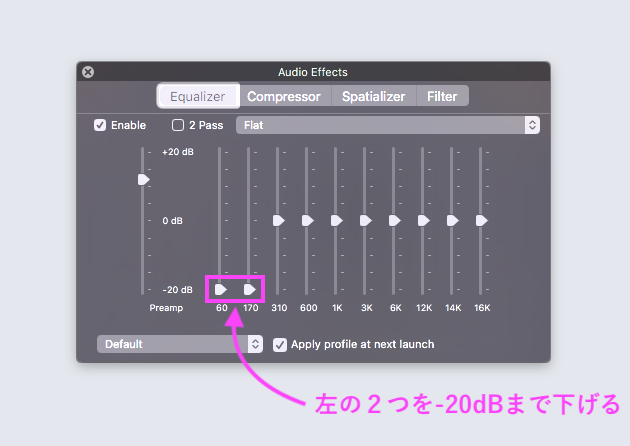
VLC ではイコライザーの設定を保存してプリセットにできます。
詳しいやり方は下記リンク先の記事にて、より過激なイコライザー設定と合わせて紹介しています。
›【洋画・海外ドラマ】英語学習に快適なイコライザー設定( VLC )
ちなみに、VLC は再生機能が豊富なので洋画や海外ドラマで英語学習するときにとても便利です。
さらに、テレビでの対策として紹介した低音を調節できるスピーカーを併用する方法もあります。メディアプレイヤーで低音域を下げるだけではうるさい場合にすると効果的だと思います。
なお、記事公開時ではパソコン向けの 5.1ch スピーカーとして Creative 5.1ch PCスピーカー Inspire IN-T6300 を紹介していましたが、販売終了になったようです。
7. 動画配信サービスで視聴する
Netflix や Amazon prime video といった動画配信サービスで視聴する際、効果音や BGM が大きいと感じることは私の場合ほとんどありません。そのため、動画配信サービスで視聴することが音量差対策になります。
とはいえ、動画配信サービスでも効果音が大きいと感じる映画はあります。
そんなときは、パソコンでは「ブラウザにイコライザーの拡張機能を追加して低音域をカットする」対策があります。Google Chrome では、例えば Equalizer for Chrome Browser が無料で機能十分なので私も使っています。
スマホではイコライザーアプリを利用します。イコライザーアプリには様々なものがあるので、お使いの OS で使いやすそうなものを試してみてください。
イコライザーの設定は前章「6. パソコンで視聴する」を参考にしてください。
8. DRC をかけてエンコード
今回の件で色々と調べていると、エンコーダーで DRC をかけてエンコードすると前章に書いた Mac で DVD を視聴したときのような音量差の少ない動画ファイルを作れることが分かりました。DRC には、大きい音は小さく、小さい音は大きくする効果があります。
これは HandBrake というフリーソフトで行うことができます。ただし、HandBrake では iso ファイルや VIDEO_TS ファイルから mp4 などの動画ファイルを作るときにしか使えないようです。
市販されている DVD から iso や VIDEO_TS ファイルを作る過程で違法行為が発生してしまうと思いますが、こういう方法もあるということで、記しておきます。合法的な何かに応用できるかもしれないですので。
HandBrake で DRC をかける方法
Audio タブにある DRC のツマミを調節して設定してからエンコードします。数値は0〜4まで、0.25ずつ調節でき、数値を上げるほど効果が大きくなります。
設定のコツは、その効果から、映画の中で一番うるさく感じる箇所を4から1ずつ下げてエンコードして聞き比べ、最大音量に変化がなくなる1つ手前を採用することではないかと思います。
必要ならそこからさらに 0.5 か 0.25 ずつ下げて聞き比べます。例えば、4から1まで最大音量に変化がなく、0.5 だと大きければ1を採用します。DRC の値が大きくなるにつれて物音などの小さい音が大きくなるので、今度はそちらの音が気になってしまいそうだからです。
なお、iso などに含まれている音声ファイルによっては、DCR をかけても音量差に変化がない場合があるかもしれません。
ちなみに、音量差には関係ありませんが、Audio タブの Mixdown のところで Dolby Pro Logic Ⅱ や Dolby Surround ではなく Stereo を選択すると個々の音がよりはっきりすると思います。
ただし、音源によっては Dolby Pro Logic Ⅱ などの方がはっきりするかもしれません。こだわる場合は音楽の部分をエンコードして聞き比べると好みが見つかると思います。
9. リミッターをかける
この章で紹介する方法は「英語学習しようと洋画や海外ドラマの音声を録音したら BGM がうるさくて…」という場合なので、DVD を視聴するときとは異なります。
› PC 不要で洋画・海外ドラマの音声を録音からスマホで聞くまで
リミッターは音楽作成ソフトなどの機能で、主に楽曲を CD にするときなどに全体の音量を上げるために使います。音を大きくするために音量レベルを上げていくと、あるレベルを超えると音が割れてしまいますが、そのレベルを超えた音量をカットして割れないようにします。
映画ではセリフにちょうど良い音量まで上げて、レベルを超えた音量はカットすることになりますね。リミッターは Mac ではユーザーなら無償で使える GarageBand で利用できます。
ただし、なかなか面倒だと思うので、そもそもパソコンが使えるのであれば、パソコンから出力した音声を録音する方が手っ取り早いと思います。IC レコーダーなどの録音できる機器があればパソコンとつないで録音できます。
›› 英語学習におすすめ IC レコーダーと常軌を逸した活用方法
パソコンから出る音をそのパソコンで録音する方法では、Mac は標準の QuickTime にフリーの Soundflower を合わせるとできますし、Windows では「 B’s 動画レコーダー」を使うと録画はもちろん音声のみの録音もできます。
10. BGM や効果音を除去する(意外と簡単)
前章と同様に、この章で紹介する方法は「英語学習しようと洋画や海外ドラマの音声を録音したら BGM がうるさくて…」という場合です。
BGM や効果音そのものを除去するとセリフのみでリスニングできるだけでなく、意外とすっきりとして聞きやすくなります。合わせて環境音などのノイズも除去すると、元の音声を改めて聞くとノイズがストレスに感じられて戻れなくなるかもしれません。
スマホのみでもウェブサービスを利用するとできるはずですし、パソコンでも無料ソフトで簡単にできます。
「難しそう…」と思う方もいるかもしれませんが、実際には3つくらいの項目を選択して実行するだけなのでとても簡単です。
やり方はこちらの記事を参考にしてみてください。
なお、文字起こしにも便利なので頻繁にされる方にもおすすめです。
11. 対策まとめ
この記事で紹介した対策のまとめです。
- テレビの音質設定で「くっきり」「はっきり」を選ぶ
- テレビの音質設定で低音を下げる
- 外部スピーカーで低音を下げる
- テレビのサラウンド設定でオンとオフを切り替える
- DVD プレイヤーのサラウンド設定でオンとオフを切り替える
- センタースピーカーを使う(ホームシアター)
- パソコンで再生してテレビで視聴する
- パソコンで視聴する(イコライザーで低音域をカット)
- 動画配信サービスで視聴する
- DRC をかけてエンコードする
- リミッターをかける(音声のみの場合)
- BGM や効果音を除去する(音声のみの場合)
英語ができない犯人は?
英語に苦手意識がある人は多いと思いますが、その犯人を特定できていますか?
英会話でいうと犯人は…
- 喋る練習をしない自分
- 興味がない方向で、効果がない方法でやらされていた自分
ちょっと厳しい言い方になったかもしれませんが、こんなシンプルなことを教えない人こそ犯人だと私は思います。
犯人は分かった。ではどうするか?
私も遊び感覚で使っている「スピーク」という AI 英会話アプリを使うと解決します。
スピークを使うと…
- とにかく喋る練習をさせられる
- 興味がある方向で、効果がある方法でやれる
- 強力な AI 学習サポーターがいる
AI 相手だからこそ、いつでも喋る練習ができる、分からないことを何でも聞ける、恥ずかしくない、といったメリットもあります。
スピークで解決する詳しい理由は下記の記事で述べているので、英語に苦手意識を持っていた方はぜひ参考にしてほしいと思います。
初心者向けとしていますが、スピークの実力や概要を知るのにちょうどいいかなと思います。


まずは無料で AI 英会話アプリ「スピーク」を使ってみる(公式サイト)
なお、私も洋画や海外ドラマ、日本アニメ英語版を素材としたオンラインレッスンを提供しています。お好きな作品でレッスンできるので、勉強感なく、おしゃべり感覚で楽しく英語学習を続けられると思います。
「中学英語も怪しい…」という方も、英語仲間として基礎からお支えします。安心してお任せください。
洋画などでの英語学習に不安がある方は Lesson+ をご確認ください。
こちらもおすすめ!













Comment
間違えが多く、読んでいて疲れた。
もっと勉強して勘違い部分を正すべき。
アフィリで稼ぎたいのだろうけど、間違った商品を
薦めているのは正直バカなの?としか…
通りすがり 様
ご指摘いただきありがとうございます。
私の勉強不足で間違いの多い内容となっておりました。
参考商品につきましても改めてメーカーサイトやレビューなどを確認して間違いに気づきました。
画像やリンクはあると分かりやすいものだけにして、他は削除いたしました。
至らない点も多々あるかと存じますが、改善できるよう努めてまいります。
>テレビのサラウンド設定をオン・オフにする<
”オン・オフにする” ??? どういう意味ですか? オンにする オフにするならまともな日本語として理解できるが。。。
変な日本語止めて欲しいね。
英語よりも日本語を勉強しなおしたほうがいい。
通りすがり 様
ご指摘いただきありがとうございます。
「・」を「または」の意味で使っておりました。
「・」の使い方を確認して以下に文章を修正いたしました。
「テレビのサラウンド設定でオンとオフを切り替える」
他の同様の箇所も合わせて修正いたしました。
>英語よりも日本語を勉強しなおしたほうがいい。
英語学習とブログ記事を書くことを通じて日本語を勉強しているつもりになっておりました。
至らない点も多々あるかと存じますが、改善できるよう努めてまいります。
manmaさま
早速の真摯なご回答ありがとうございます。BLOGの内容からとても真面目なお方と判じましたのでPRIVATEメアドをあなたに開示しました。
、
さて、本題ですが、9箇所訂正なさっています。これでスッキリです。
これからもあなたの有益な記事を拝見することを楽しみにしています。
頑張ってください。
通りすがり 様
ご返信いただきありがとうございます。
正しく分かりやすく簡潔な文章を心がけておりますが、しばらくして読み返すと、自分が読んでも分かりにくいところに気づいて恥ずかしい気持ちになることがよくあります。
また、何かお気づきの点などございましたら、ご指摘いただけると幸いです。
記事を楽しみにしてくださるとのことと、励ましのお言葉をいただき、嬉しい気持ちです。